.NET2.0版本中基于事件的异步编程模式(EAP)
一、引言
APM为我们实现异步编程提供了一定的支持,同时它也存在着一些明显的问题——不支持对异步操作的取消和没有提供对进度报告的功能,对于有界面的应用程序来说,进度报告和取消操作的支持也是必不可少的。
微软在.NET 2.0的时候就为我们提供了一个新的异步编程模型,也就是基于事件的异步编程模型——EAP(Event-based Asynchronous Pattern )。
二、介绍
实现了基于事件的异步模式的类将具有一个或者多个以Async为后缀的方法和对应的Completed事件,并且这些类都支持异步方法的取消、进度报告和报告结果。
当我们调用实现基于事件的异步模式的类的 XxxAsync方法时,即代表开始了一个异步操作,该方法调用完之后会使一个线程池线程去执行耗时的操作,所以当UI线程调用该方法时,当然也就不会堵塞UI线程了。
并且基于事件的异步模式是建立了APM的基础之上的,而APM又是建立了在委托之上的。
public static void GetInfomation()
{
WebClient client = new WebClient();
Uri uri = new Uri("http://www.baidu.com");
client.DownloadFileCompleted += new AsyncCompletedEventHandler(client_DownloadFileCompleted);
client.DownloadProgressChanged += new DownloadProgressChangedEventHandler(client_DownloadProgressCallback);
client.DownloadFileAsync(uri, "serverdata.txt");
}
static void client_DownloadProgressCallback(object sender, DownloadProgressChangedEventArgs e)
{
// Displays the operation identifier, and the transfer progress.
Console.WriteLine("{0} downloaded {1} of {2} bytes. {3} % complete...", (string)e.UserState, e.BytesReceived, e.TotalBytesToReceive, e.ProgressPercentage);
}
static void client_DownloadFileCompleted(object sender, AsyncCompletedEventArgs e)
{
string RetStr = (e.Error == null ? "成功" : e.Error.Message);
Console.Write(RetStr); //显示操作结果信息
}三、使用BackgroundWorker组件进行异步编程
BackgroundWorker类就是用EAP实现的。
BackgroundWorker类
公共属性
- CancellationPending:获取一个值,指示应用程序是否已请求取消后台操作
- IsBusy:获取一个值,指示 BackgroundWorker 是否正在运行异步操作。
- WorkReportsProgress:获取或设置一个值,该值指示 BackgroundWorker 能否报告进度更新。
- WorkerSupportsCancellation:获取或设置一个值,该值指示 BackgroundWorker 是否支持异步取消。
公共方法
- CancelAsync:请求取消挂起的后台操作。
- ReportProgress:引发 ProgressChanged 事件
- RunWorkerAsync:开始执行后台操作。
公共事件
- DoWork:调用 RunWorkerAsync 时发生
- ProgressChanged:调用ReportProgress时发生
- RunWorkerCompleted:当后台操作已完成、被取消或引发异常时发生。
下面向大家演示一个使用BackgroundWorker组件实现异步下载文件的一个小程序,该程序支持异步下载(指的就是用线程池线程要执行下载操作),断点续传、下载取消和进度报告的功能。
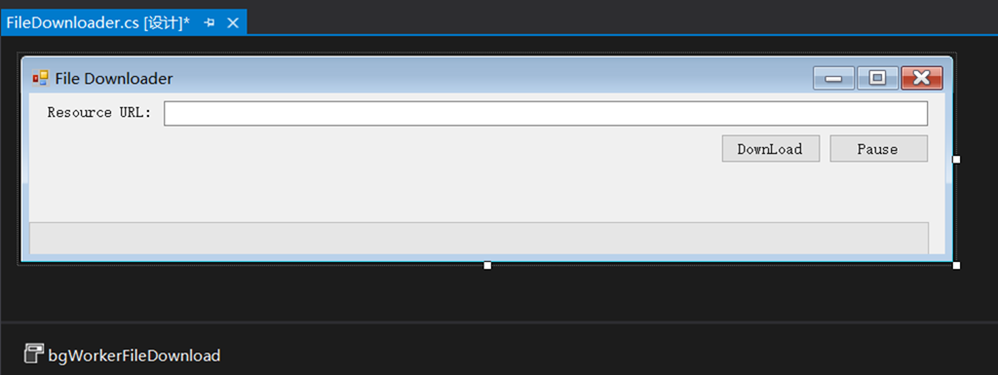
事件绑定:

代码:
public int DownloadSize = 0;
public string downloadPath = null;
private RequestState requestState = null;
private long totalSize = 0;
public FileDownloader()
{
InitializeComponent();
string url = "http://download.microsoft.com/download/7/0/3/703455ee-a747-4cc8-bd3e-98a615c3aedb/dotNetFx35setup.exe";
//string url = "http://download.microsoft.com/download/9/5/A/95A9616B-7A37-4AF6-BC36-D6EA96C8DAAE/dotNetFx40_Full_x86_x64.exe";
txbUrl.Text = url;
this.btnPause.Enabled = false;
//this.status = DownloadStatus.Initialized;
// Get download Path
GetTotalSize();
downloadPath = Environment.GetFolderPath(Environment.SpecialFolder.Desktop) + "\\" + Path.GetFileName(this.txbUrl.Text.Trim());
if (File.Exists(downloadPath))
{
FileInfo fileInfo = new FileInfo(downloadPath);
DownloadSize = (int)fileInfo.Length;
progressBar1.Value = (int)((float)DownloadSize / (float)totalSize * 100);
}
// 启用支持 ReportProgress and Cancellation
bgWorkerFileDownload.WorkerReportsProgress = true;
bgWorkerFileDownload.WorkerSupportsCancellation = true;
}
//开始或恢复下载
private void btnDownload_Click(object sender, EventArgs e)
{
if (bgWorkerFileDownload.IsBusy != true)
{
// 启动异步操作触发DoWork事件
bgWorkerFileDownload.RunWorkerAsync();
// 创建RequestState 实例
requestState = new RequestState(downloadPath);
requestState.filestream.Seek(DownloadSize, SeekOrigin.Begin);
this.btnDownload.Enabled = false;
this.btnPause.Enabled = true;
}
else
{
MessageBox.Show("正在执行操作,请稍后");
}
}
// 暂停下载
private void btnPause_Click(object sender, EventArgs e)
{
if (bgWorkerFileDownload.IsBusy && bgWorkerFileDownload.WorkerSupportsCancellation == true)
{
// 终止异步操作触发RunWorkerCompleted事件
bgWorkerFileDownload.CancelAsync();
}
}
#region BackGroundWorker Event
// 1、当调用RunWorkerAsync方法时触发
private void bgWorkerFileDownload_DoWork(object sender, DoWorkEventArgs e)
{
//获取事件源
BackgroundWorker bgworker = sender as BackgroundWorker;
try
{
// 执行下载操作
// 初始化一个HttpWebRequest对象
HttpWebRequest myHttpWebRequest = (HttpWebRequest)WebRequest.Create(txbUrl.Text.Trim());
// 如果文件已下载了一部分,
// 服务器应该从DownloadSize开始发送数据到HTTP实体中数据的末尾。
if (DownloadSize != 0)
{
myHttpWebRequest.AddRange(DownloadSize);
}
// 指定一个 HttpWebRequest 实例到request字段.
requestState.request = myHttpWebRequest;
requestState.response = (HttpWebResponse)myHttpWebRequest.GetResponse();
requestState.streamResponse = requestState.response.GetResponseStream();
int readSize = 0;
while (true)
{
if (bgworker.CancellationPending == true)
{
e.Cancel = true;
break;
}
readSize = requestState.streamResponse.Read(requestState.BufferRead, 0, requestState.BufferRead.Length);
if (readSize > 0)
{
DownloadSize += readSize;
int percentComplete = (int)((float)DownloadSize / (float)totalSize * 100);
requestState.filestream.Write(requestState.BufferRead, 0, readSize);
// 报告进度,引发ProgressChanged事件的发生
bgworker.ReportProgress(percentComplete);
}
else
{
break;
}
}
}
catch
{
throw;
}
}
// 2、当调用ReportProgress方法时触发
private void bgWorkerFileDownload_ProgressChanged(object sender, ProgressChangedEventArgs e)
{
this.progressBar1.Value = e.ProgressPercentage;
}
// 3、当后台操作完成,取消或者有错误时触发
private void bgWorkerFileDownload_RunWorkerCompleted(object sender, RunWorkerCompletedEventArgs e)
{
if (e.Error != null)
{
MessageBox.Show(e.Error.Message);
requestState.response.Close();
}
else if (e.Cancelled)
{
MessageBox.Show(String.Format("下载暂停,下载的文件地址为:{0}\n 已经下载的字节数为: {1}字节", downloadPath, DownloadSize));
requestState.response.Close();
requestState.filestream.Close();
this.btnDownload.Enabled = true;
this.btnPause.Enabled = false;
}
else
{
MessageBox.Show(String.Format("下载已完成,下载的文件地址为:{0},文件的总字节数为: {1}字节", downloadPath, totalSize));
this.btnDownload.Enabled = false;
this.btnPause.Enabled = false;
requestState.response.Close();
requestState.filestream.Close();
}
}
#endregion BackGroundWorker Event
// 获取文件总大小
private void GetTotalSize()
{
HttpWebRequest myHttpWebRequest = (HttpWebRequest)WebRequest.Create(txbUrl.Text.Trim());
HttpWebResponse response = (HttpWebResponse)myHttpWebRequest.GetResponse();
totalSize = response.ContentLength;
response.Close();
}
}
// 此类存储请求的状态
public class RequestState
{
public int BufferSize = 2048;
public byte[] BufferRead;
public HttpWebRequest request;
public HttpWebResponse response;
public Stream streamResponse;
public FileStream filestream;
public RequestState(string downloadPath)
{
BufferRead = new byte[BufferSize];
request = null;
streamResponse = null;
filestream = new FileStream(downloadPath, FileMode.OpenOrCreate);
}运行程序点击"下载"按钮然后再点击"暂停"后的结果:
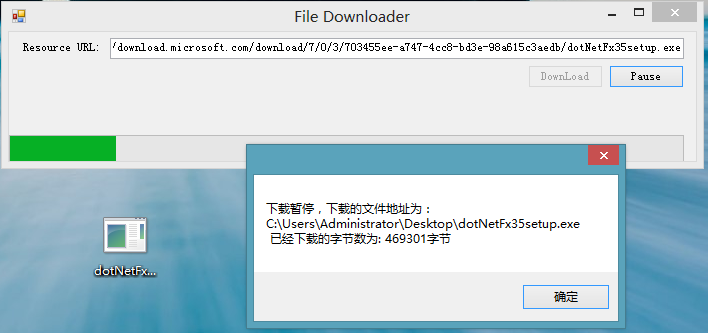
当暂停下载后,我们还可以点 ”下载“按钮继续下载该文件,此时并不会从开开始下载,而会接着上次的下载继续下载。
这个实现主要是通过AddRange方法来实现的,该方法是指出向服务器请求文件的大小,上面代码中通过传入DownloadSize来告诉服务器,这次我需要的内容不是从开头开始的,而是从已经下载的文件字节数开始到该文件的总的字节结尾,这样就就实现了断点续传的功能了,使户暂停下载不至于之前下载的都白费了。程序的运行结果为:

到此这篇关于.NET2.0异步编程模式(EAP)的文章就介绍到这了。希望对大家的学习有所帮助,也希望大家多多支持脚本之家。
相关文章

ASP.NET Core中Startup类、Configure()方法及中间件详解
本文详细讲解了ASP.NET Core中Startup类、Configure()方法及中间件,对大家的学习或者工作具有一定的参考学习价值,需要的朋友们下面随着小编来一起学习学习吧2022-01-01












最新评论